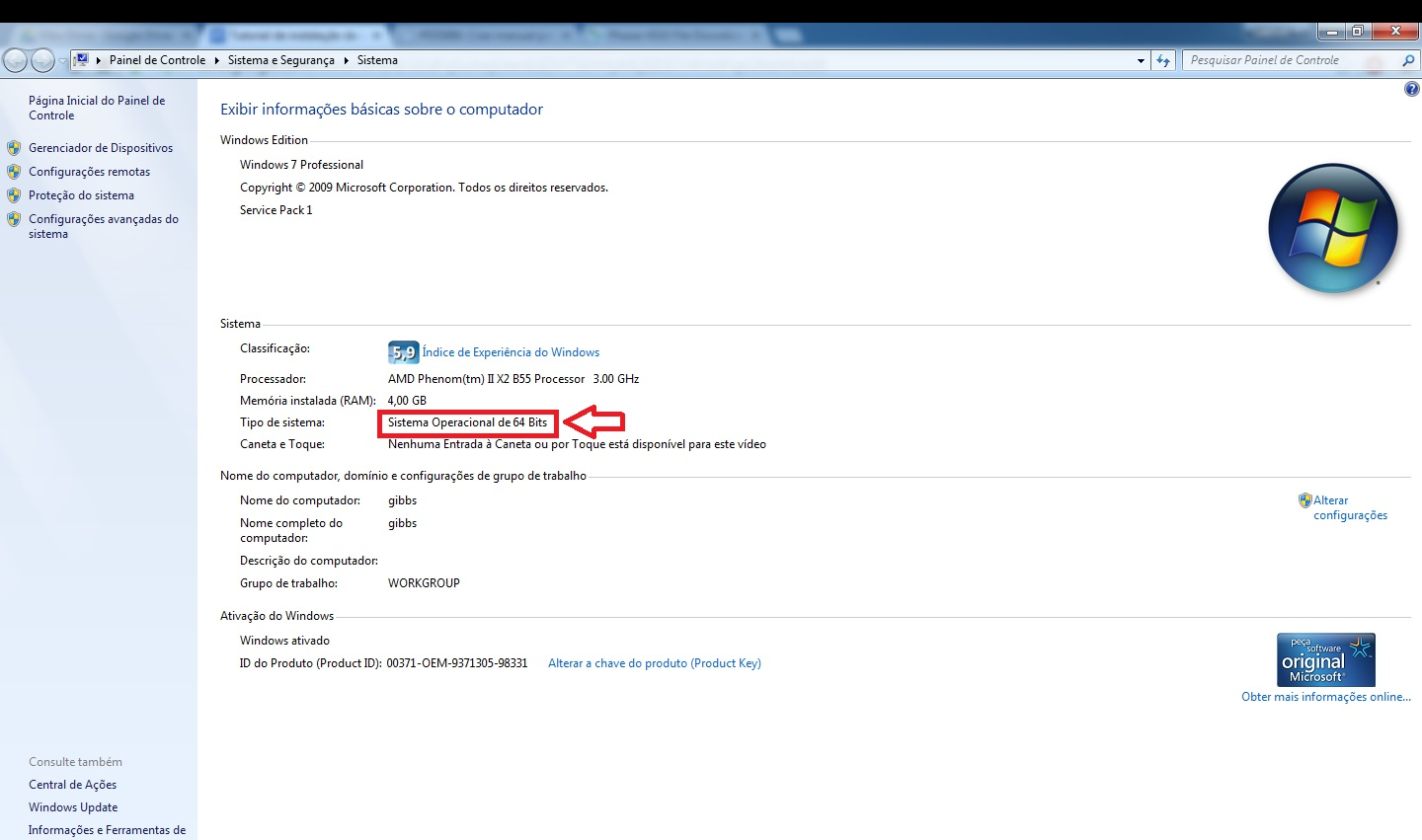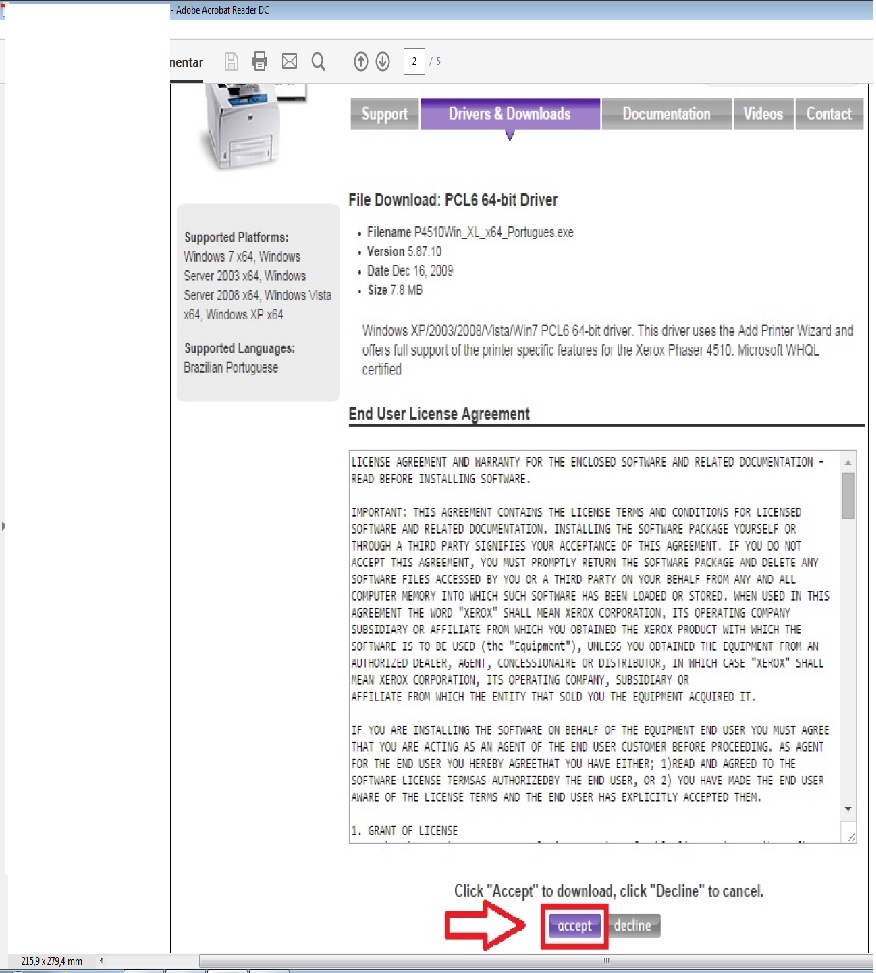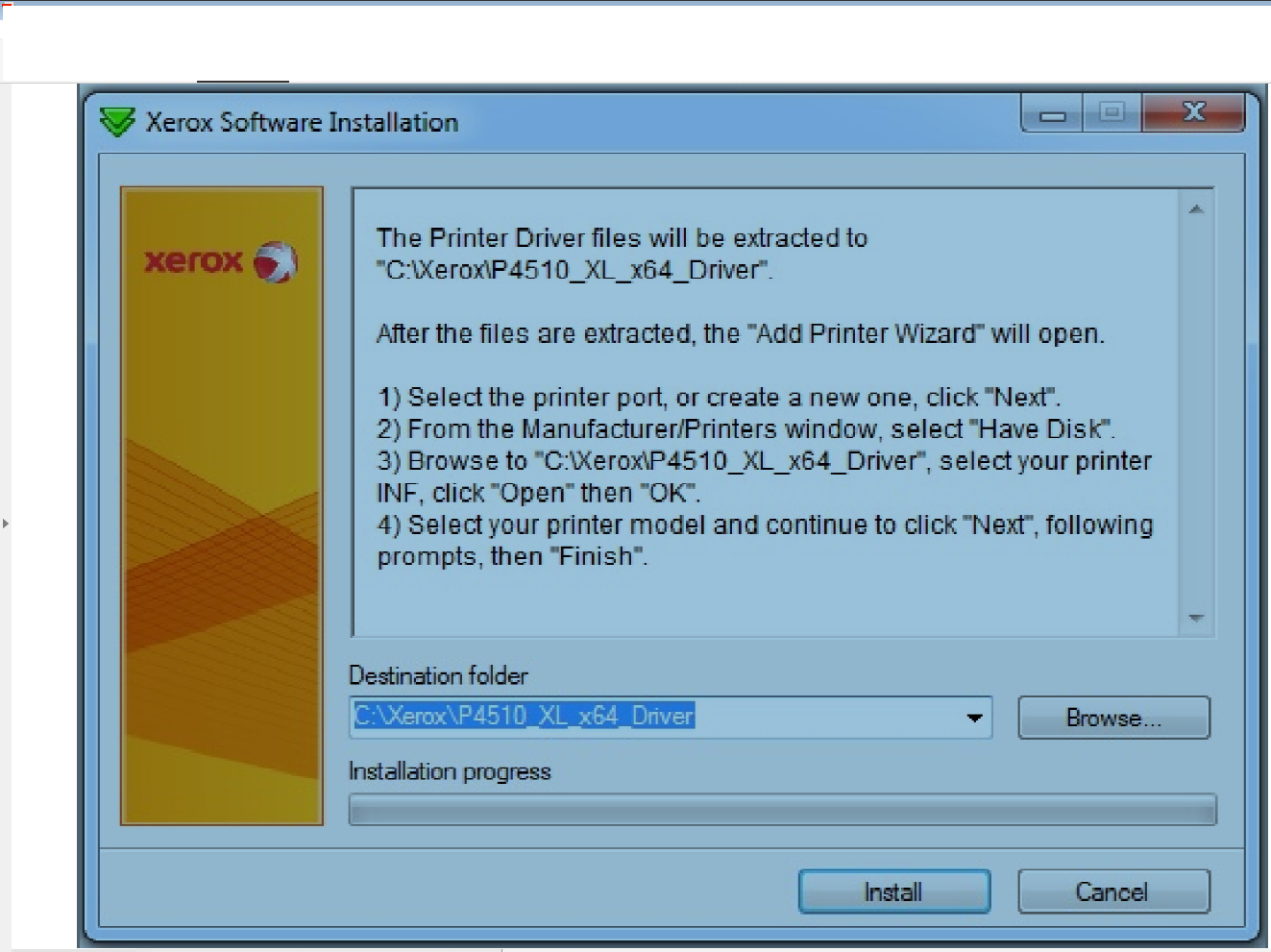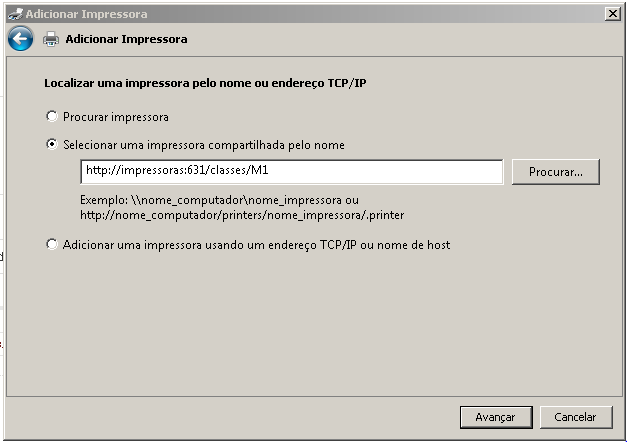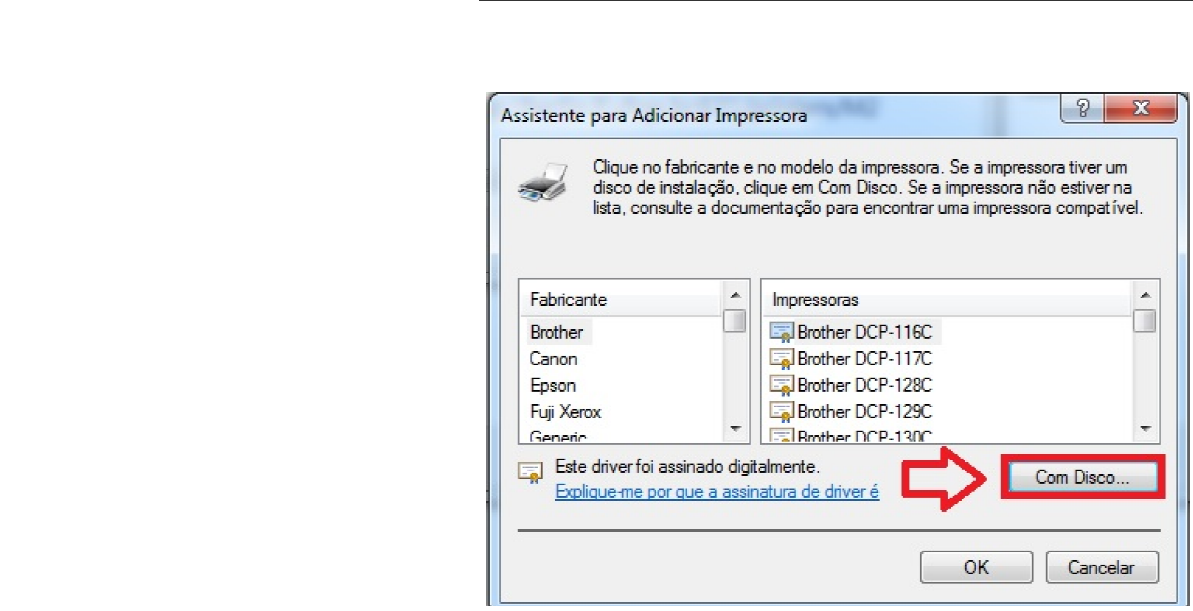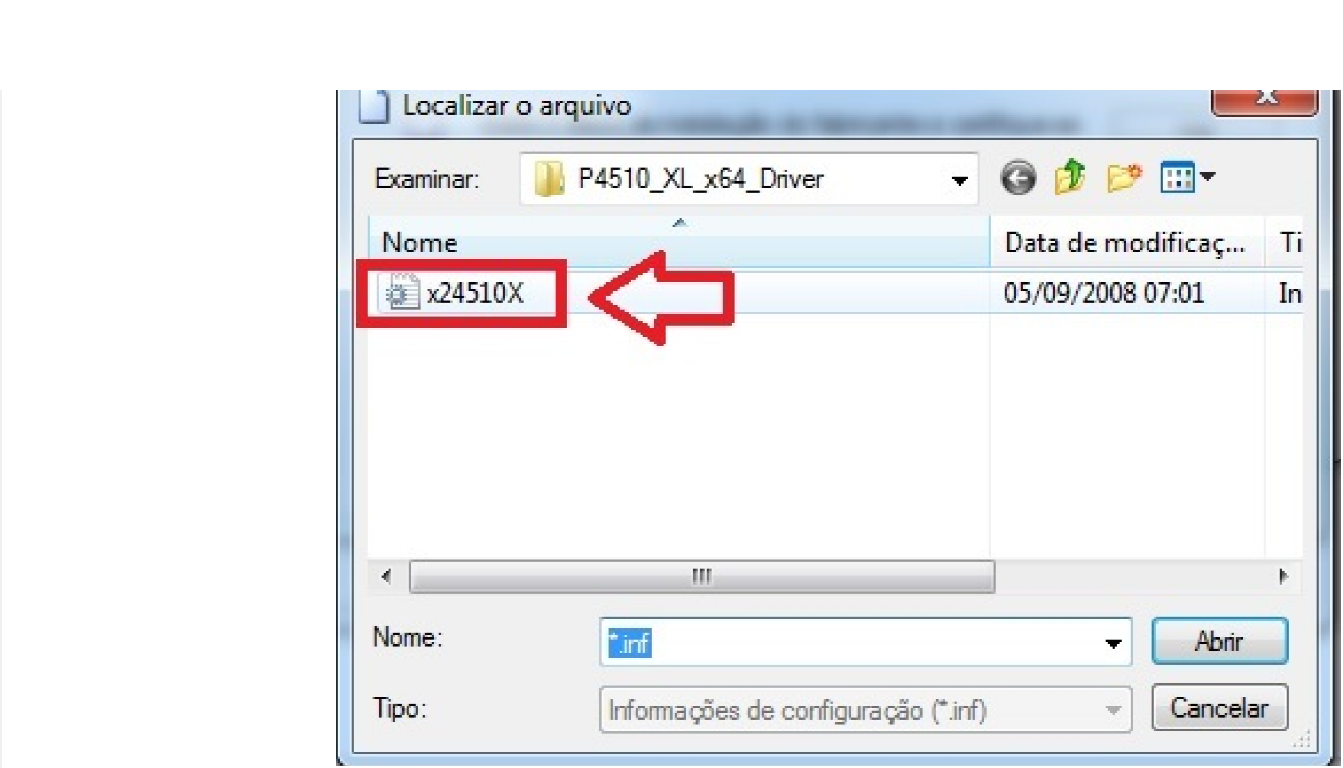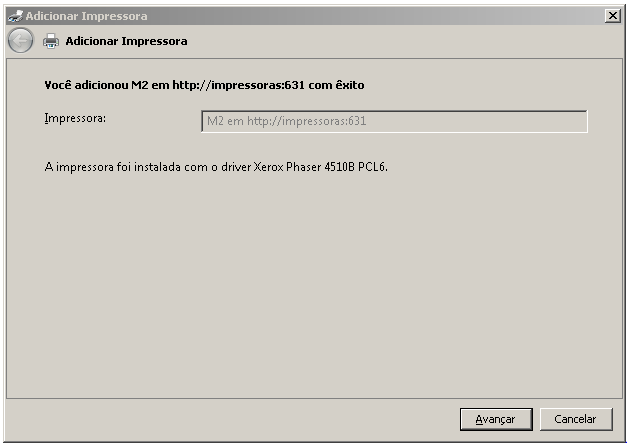Manual de instalação M1,N1,M2,ADM3: mudanças entre as edições
Sem resumo de edição |
Sem resumo de edição |
||
| (9 revisões intermediárias pelo mesmo usuário não estão sendo mostradas) | |||
| Linha 18: | Linha 18: | ||
[[Arquivo:micro.png|650px|thumb|left|]] | [[Arquivo:micro.png|650px|thumb|left|5. Na janela que foi aberta clique em Install.]] | ||
| Linha 130: | Linha 130: | ||
4. Quando o download estiver completo execute o arquivo baixado. | |||
[[Arquivo:tuti2.png|650px|thumb|left|5. Na janela que foi aberta clique em Install.]] | |||
6.Quando abrir uma nova janela, clique em adicionar uma impressora de rede, sem fio ou bluetooth. | |||
7. Na tela que abrir clique em A impressora que desejo não está na lista. | |||
8. Na caixa de texto que aparecer digite: | |||
● http://impressoras:631/classes/M1 (para instalar a impressora M1) | |||
● http://impressoras:631/classes/M2 (para instalar a impressora M2) | |||
● http://impressoras:631/classes/N1 (para instalar a impressora N1) | |||
[[Arquivo:Sabio.PNG|650px|thumb|left|]] | |||
[[Arquivo:Yes.PNG|650px|thumb|left|5. Clique em Avançar e espere até que seja estabelecida a conexão.]] | |||
[[Arquivo:tuti5.png|650px|thumb|left|6. Na nova janela clique em com disco.]] | |||
7 Na janela que aparecer clique em Procurar… | |||
8 Selecione o arquivo que aparecer e clique em Abrir | |||
[[Arquivo:tuti6.png|650px|thumb|left|9 Selecione Xerox Phaser 4510DT PCL6 e clique em Ok. | |||
]] | |||
[[Arquivo:Correto.PNG|650px|thumb|left|10.Na próxima janela clique em avançar.]] | |||
11. Caso desejar, habilite a opção Definir esta impressora como padrão. Clique em | |||
concluir. | |||
Pronto! A impressora está instalada e pronta para uso. | |||
Edição atual tal como às 15h12min de 29 de novembro de 2016
Tutorial de instalação das impressoras M1,M2 e N1
Para instalar a as impressoras M1, M2 e N1 para windows, siga os seguintes passos:
Verifique a versão do seu sitema operacional e baixe a versão do driver compatível. Há duas opções de driver para baixar, a versão 32 bits e a versão 64 bits.
Se você não sabe qual a versão do seu Windows:
1. Vá ao menu iniciar.
2. Clique com o botão direito do mouse em Meu Computador.
3. Clique em Propriedades.
4. Veja a versão do seu sistema.
2 Faça
o download do driver compatível:
● Versão 32 bits / [1]
● Versão 64 bits / [2]
4. Quando o download estiver completo execute o arquivo baixado.
6.Quando abrir uma nova janela, clique em adicionar uma impressora de rede, sem fio ou bluetooth.
7. Na tela que abrir clique em A impressora que desejo não está na lista.
8. Na caixa de texto que aparecer digite:
● http://impressoras:631/classes/M1 (para instalar a impressora M1)
● http://impressoras:631/classes/M2 (para instalar a impressora M2)
● http://impressoras:631/classes/N1 (para instalar a impressora N1)
7 Na janela que aparecer clique em Procurar…
8 Selecione o arquivo que aparecer e clique em Abrir
11. Caso desejar, habilite a opção Definir esta impressora como padrão. Clique em
concluir.
Pronto! A impressora está instalada e pronta para uso.